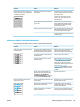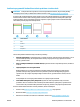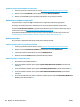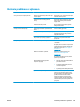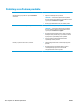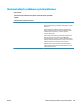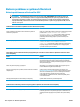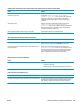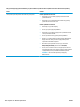HP Color LaserJet CP5220 Series User's Guide
Riešenie problémov v systémoch Macintosh
Riešenie problémov so softvérom Mac OS X
POZNÁMKA: Ak inštalujete produkt pomocou pripojenia USB, nepripájajte kábel USB k produktu ani
k počítaču skôr, ako nainštalujete softvér. Pripojenie kábla USB spôsobí, že operačný systém Mac OS X
automaticky nainštaluje produkt, ale inštalácia bude nesprávna. Produkt musíte následne odinštalovať,
odpojiť kábel USB, preinštalovať softvér z disku CD-ROM produktu a opätovne pripojiť kábel USB, keď vás
softvér na to vyzve.
Ovládač tlačiarne sa nenachádza v aplikácii Print Center alebo Printer Setup Utility.
Príčina Riešenie
Softvér produktu pravdepodobne nebol nainštalovaný alebo bol
nainštalovaný nesprávne.
Uistite sa, že súbor PPD produktu sa nachádza v nasledujúcom priečinku
pevného disku: LIBRARY/PRINTERS/PPDS/CONTENTS/
RESOURCES/<LANG>.Lproj pričom skratka <LANG> predstavuje
dvojpísmenový kód jazyka, ktorý používate. Ak je to potrebné,
preinštalujte softvér. Pokyny nájdete v príručke k začiatku práce
s tlačiarňou.
Súbor PPD je chybný. Odstráňte súbor PPD z nasledujúceho priečinka pevného disku:
LIBRARY/PRINTERS/PPDS/CONTENTS/RESOURCES/
<LANG>.Lproj pričom skratka <LANG> predstavuje dvojpísmenový
kód jazyka, ktorý používate. Preinštalujte softvér. Pokyny nájdete
v príručke k začiatku práce s tlačiarňou.
Názov tlačiarne, IP adresa alebo názov tlačiarne pri pripojení Bonjour sa nezobrazí v zozname tlačiarní v aplikácii Print & Fax Center alebo
Printer Setup Utility.
Príčina Riešenie
Produkt pravdepodobne nie je pripravený. Uistite sa, že káble sú správne pripojené, produkt je zapnutý, a že je
zapnutá kontrolka pripravenosti. Ak máte pripojenie cez USB alebo
ethernetový rozbočovač, vyskúšajte tlačiareň pripojiť priamo k počítaču
alebo použiť odlišný port.
Možno ste vybrali nesprávny typ pripojenia. Skontrolujte, či je v závislosti od použitého typu pripojenia vybratá
možnosť USB, IP Printing (IP tlač) alebo Bonjour.
Používa sa nesprávny názov produktu, IP adresa alebo názov hostiteľa
služby Bonjour.
Vytlačte stranu so súhrnnými informáciami o sieti (pozrite časť
Informačné strany na strane 68). Overte, či názov produktu, IP adresa
alebo názov hostiteľa Bonjour na strane so súhrnnými informáciami
o sieti zodpovedá názvu produktu, IP adrese alebo názvu
hostiteľa Bonjour v aplikácii Print Center, Printer Setup Utility alebo
v zozname Print & Fax.
Môže byť poškodený kábel rozhrania alebo je nízkej kvality. Vymeňte kábel rozhrania za vysokokvalitný kábel.
Ovládač tlačiarne automaticky nenastaví vami vybraný produkt v aplikácii Print Center alebo Printer Setup Utility.
Príčina Riešenie
Produkt pravdepodobne nie je pripravený. Uistite sa, že káble sú správne pripojené, produkt je zapnutý a svieti
kontrolka pripravenosti. Ak používate pripojenie cez USB rozbočovač,
vyskúšajte tlačiareň pripojiť priamo k počítaču alebo použite odlišný
port.
126 Kapitola 10 Riešenie problémov SKWW